Muitas pessoas ficam sem espaço de armazenamento em seus iPhones antes de estarem prontas para comprar um novo telefone. Para a maioria dessas pessoas, são as fotos que ocupam muito espaço de armazenamento. O uso do iCloud pode ajudar você a economizar espaço no iPhone, mas talvez seja necessário armazenar suas fotos apenas no iCloud e retirá-las do telefone.
Neste artigo, mostraremos como você pode pode salvar suas fotos com segurança no iCloud enquanto as remove do seu dispositivo. Para salvar suas fotos no iCloud, você deve estar conectado com seu ID Apple e usar o iCloud no seu iPhone.
Como remover fotos do iPhone, manter no iCloud
Se você usa o iCloud e sincroniza fotos entre o iPhone e o iCloud, deve ter visto a seguinte mensagem ao excluir uma foto do seu iPhone: “Esta foto será excluída do iCloud Photos em todos os seus dispositivos.”
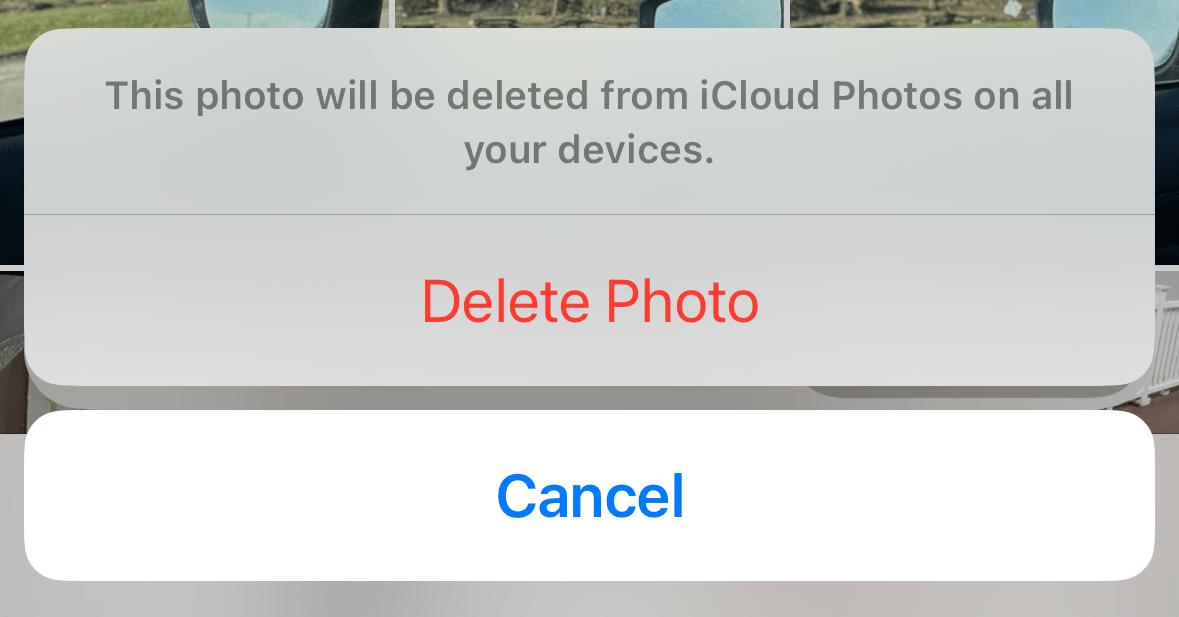
Então você sabe que se deletar coisas do seu iPhone, elas também serão deletadas do iCloud — a menos que você tenha certeza de que não serão ser.
Primeiro, explicaremos um pouco sobre como o iCloud e seu iPhone sincronizam fotos.
Sincronização de fotos do iPhone e do iCloud
Por padrão, seu iPhone sincroniza fotos com o iCloud. Isso significa que as fotos do seu iPhone são iguais às do iCloud, independentemente de terem sido tiradas do seu iPhone ou não. Existe um recurso chamado Otimizar armazenamento do iPhone que ajuda a economizar espaço no seu iPhone. Se esse recurso estiver ativado, quando seu iPhone estiver com pouco espaço de armazenamento, suas fotos e vídeos de resolução total permanecerão no iCloud e versões menores permanecerão em seu iPhone. Para ativar a otimização do armazenamento do iPhone, abra o aplicativo Ajustes e toque em Fotos. Selecione Otimizar armazenamento do iPhone.
Armazenamento do iCloud
Uma das coisas boas sobre o iCloud é que você pode mudar para um plano de armazenamento maior se precisar (enquanto o armazenamento do iPhone é fixo). Para saber como obter mais armazenamento do iCloud, consulte:
Como parar de sincronizar fotos entre o iPhone e o iCloud
Para remover algo do seu iPhone, mas não do iCloud, você precisará desativar a sincronização entre os dois. Felizmente, você pode desativar apenas a sincronização de fotos e ainda deixar o restante de suas coisas sincronizar. Dessa forma, você ainda pode ter backups do iCloud, etc.
Aqui está o que você pode esperar depois de desativar a sincronização de fotos entre o iPhone e o iCloud:
Todas as suas fotos antigas (tiradas antes de interromper a sincronização ) permanecerão no iCloud mesmo que você os exclua do seu iPhone. Todas as novas fotos ou vídeos que você tirar estarão apenas no seu iPhone.
Desative a sincronização de fotos do iCloud no iPhone
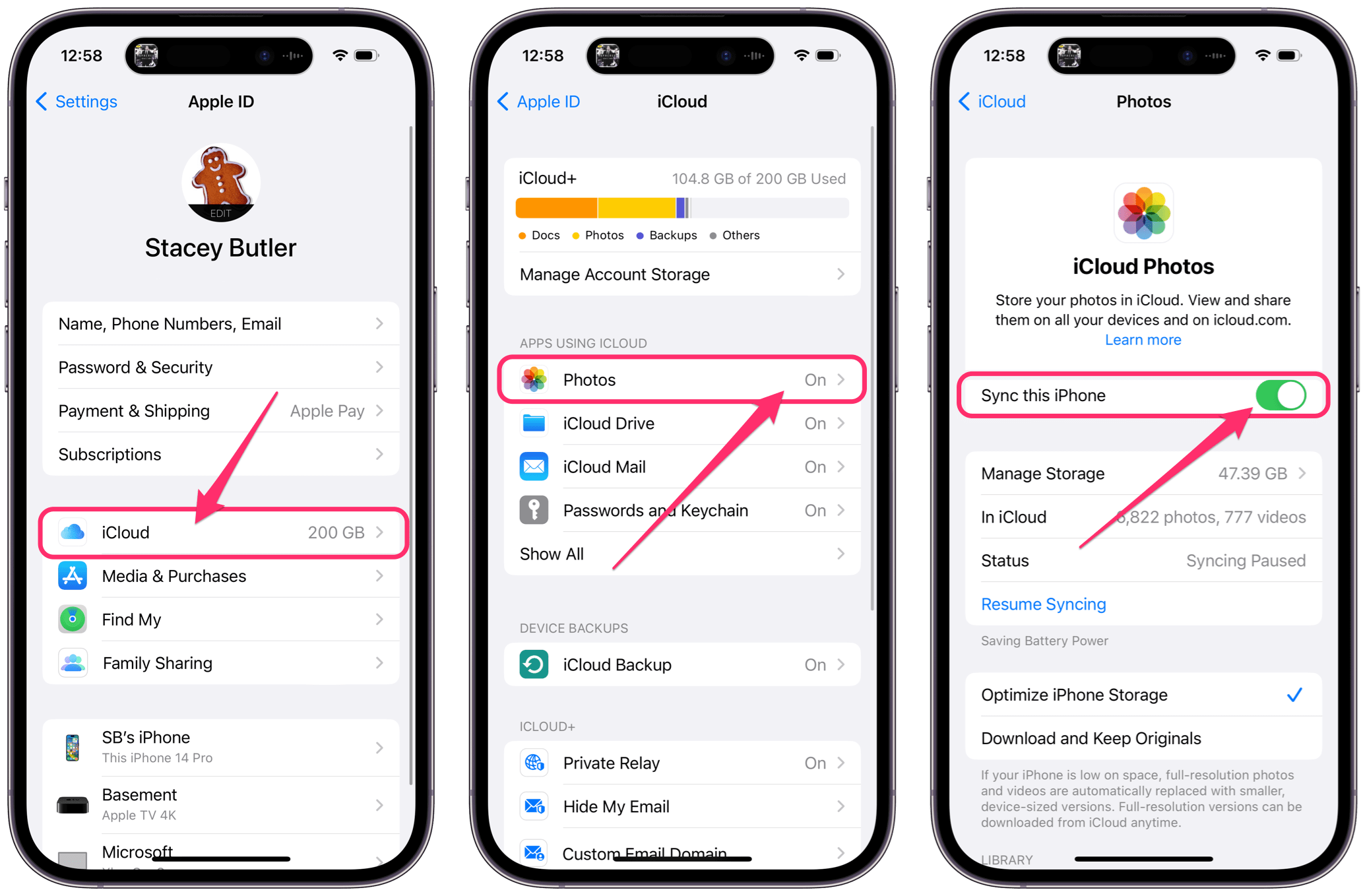 Abra o aplicativo Configurações e toque em seu ID Apple na parte superior. Toque em iCloud. Em Aplicativos que usam o iCloud, toque em Fotos. Alterne a chave ao lado de Sincronizar este iPhone. Agora as fotos que você deletar no seu iPhone ficarão no iCloud. Todas as novas fotos que você tirar serão armazenadas apenas no seu iPhone; portanto, se você excluí-las, elas desaparecerão.
Abra o aplicativo Configurações e toque em seu ID Apple na parte superior. Toque em iCloud. Em Aplicativos que usam o iCloud, toque em Fotos. Alterne a chave ao lado de Sincronizar este iPhone. Agora as fotos que você deletar no seu iPhone ficarão no iCloud. Todas as novas fotos que você tirar serão armazenadas apenas no seu iPhone; portanto, se você excluí-las, elas desaparecerão.
Outras considerações
Salve suas novas fotos do iPhone depois de parar de sincronizar com o iCloud
Você pode fazer backups do seu iPhone para o seu Mac ou PC usando o Finder ou o iTunes. É uma boa ideia fazer isso de vez em quando, especialmente se você não estiver sincronizando tudo com o iCloud. Se você parar de sincronizar suas fotos, poderá transferi-las manualmente para seu Mac ou PC. Para Mac: Conecte seu iPhone ao seu Mac usando o cabo USB apropriado. Abra o aplicativo Fotos no seu Mac. Desbloqueie seu iPhone e, se necessário, clique/toque em Confiar em ambos os dispositivos. Na parte superior da janela Fotos no seu Mac, você verá as opções para Importar selecionados ou Importar tudo. Clique em Importar tudo se quiser salvar todas as fotos do iPhone no Mac. Se o seu Mac sincronizar fotos com o iCloud, suas fotos mais recentes do iPhone também serão salvas no iCloud.
Alternativas para interromper a sincronização de fotos com o iCloud
Se o seu iPhone estiver ficando com pouco espaço de armazenamento, você pode tentar liberar algum espaço acessando Configurações > Geral > Armazenamento do iPhone. Você verá recomendações para liberar espaço, como Descarregar aplicativos não utilizados. Você também pode tocar nos aplicativos listados para remover um aplicativo ou excluir algum conteúdo desse aplicativo. Veja Ponto de Exclamação em Fotos; Como corrigir pouco espaço em disco no iPhone para obter mais dicas sobre como liberar espaço no seu iPhone.
Artigos relacionados